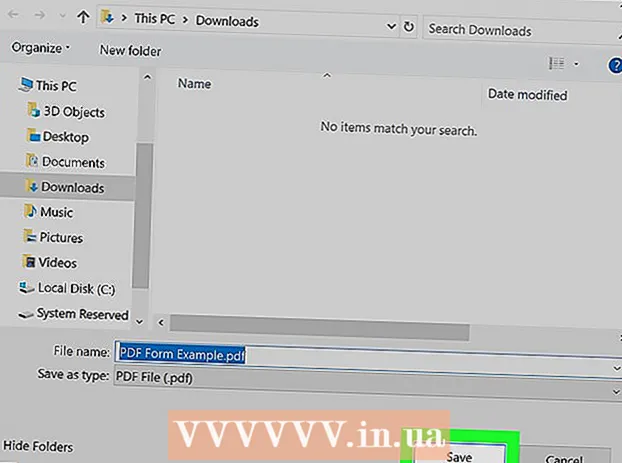Автор:
Louise Ward
Дата Створення:
7 Лютий 2021
Дата Оновлення:
1 Липня 2024

Зміст
Ця стаття допоможе вам створити поштові скриньки Yahoo. Ви можете зробити це на Yahoo Mail у настільних та мобільних версіях.
Кроки
Спосіб 1 з 2: На комп’ютері
Відкрийте Yahoo. Перейдіть на сторінку https://www.yahoo.com/ у браузері комп’ютера, щоб відкрити домашню сторінку Yahoo.

Клацніть Увійти (Вхід) у верхньому правому куті сторінки, ліворуч від піктограми дзвоника.
Клацніть Зареєструйтесь (Реєстрація). Це посилання знаходиться поруч із рядком "Не маєте облікового запису?" (Не маєте облікового запису?) У нижньому правому куті сторінки.

Введіть дані свого облікового запису. Вам потрібно буде ввести таку інформацію:- Ім'я
- Прізвище
- Адреса електронної пошти - введіть ім’я, яке хочете використовувати як свою електронну адресу Yahoo. Якщо обрана вами електронна адреса вже використовується, вам доведеться ввести інше ім’я.
- пароль
- Номер мобільного телефону - без номера мобільного телефону ви не можете створити обліковий запис Yahoo.
- День народження (включає дату народження)
- Ви також можете додати стать у полі "Стать" (якщо хочете).

Клацніть на кнопку tiếp tục (Продовжити) синім кольором під сторінкою.- Якщо ви не заповнили всю необхідну інформацію або вибране ім’я користувача недійсне, ви не можете продовжувати, поки не заповнили всю інформацію або не вибрали інше ім’я користувача, яке ніколи ніколи не використовувалось.
Клацніть на кнопку Надішліть мені текст ключа облікового запису (Отримати блокування рахунку за допомогою SMS) синім кольором посередині сторінки. Після цього Yahoo попросить надіслати вам код на номер телефону, який ви ввели раніше.
- Ви також можете вибрати Зателефонуйте мені за допомогою ключа облікового запису (Отримати блокування облікового запису через дзвінок) дозвольте Yahoo зателефонувати вам і прочитати код.
Отримайте код підтвердження. Відкрийте програму обміну повідомленнями на своєму телефоні, виберіть повідомлення, надіслане з Yahoo, і перегляньте 5-значний код безпеки у вмісті.
- Якщо вибрано Телефонуйте (Зробіть телефонний дзвінок), ви чекаєте, поки телефон задзвонить, потім отримуєте дзвінок і слухаєте код, який зчитується під час цього дзвінка.
Введіть код у поле "Підтвердити". Це поле знаходиться посередині сторінки, трохи нижче заголовка "Введіть ключ рахунку, куди ми надіслали".
Клацніть на кнопку Перевірити Синій (Перевірити) знаходиться біля центру екрана.
Клацніть Давайте розпочнемо (Початок). Це поверне вас на домашню сторінку Yahoo.
Клацніть Пошта під фіолетовим піктограмою конверта, трохи вище правого кута домашньої сторінки Yahoo. Після цього відкриється поштова скринька Yahoo, яка була налаштована та готова до використання. реклама
Спосіб 2 з 2: по телефону
Відкрийте Yahoo Mail. Натисніть на програму Yahoo Mail із піктограмою конверта та словом "YAHOO!" білий на темно-фіолетовому фоні.
Виберіть піктограму Yahoo Mail фіолетовий посередині сторінки.
Виберіть шлях Зареєструйтесь (Реєстрація) внизу екрана, щоб відкрити сторінку створення облікового запису.
Введіть дані свого облікового запису. Вам потрібно буде ввести таку інформацію:
- Ім'я
- Прізвище
- Адреса електронної пошти - введіть ім’я, яке хочете використовувати як свою електронну адресу Yahoo. Якщо обрана вами електронна адреса вже використовується, вам доведеться ввести інше ім’я.
- пароль
- Номер мобільного телефону - без номера мобільного телефону ви не можете створити обліковий запис Yahoo.
- День народження (включає дату народження)
- Стать (необов’язково)
Виберіть кнопку tiếp tục (Продовжити) синім кольором внизу екрана.
- Якщо ви не ввели всю необхідну інформацію або вибране ім'я користувача не є дійсним, ви не зможете продовжувати, доки помилку не буде виправлено.
Вибирайте Надішліть мені текст ключа облікового запису (Отримати блокування рахунку за допомогою SMS). Після цього Yahoo попросить надіслати вам код на номер телефону, який ви ввели раніше.
- Ви також можете вибрати Зателефонуйте мені за допомогою ключа облікового запису (Отримати блокування облікового запису через дзвінок) дозвольте Yahoo зателефонувати вам і прочитати код.
Отримайте код підтвердження. Відкрийте програму обміну повідомленнями на своєму телефоні, виберіть повідомлення, надіслане з Yahoo, і перегляньте 5-значний код безпеки у вмісті.
- Якщо вибрано Телефонуйте (Зробіть телефонний дзвінок), ви чекаєте, поки телефон задзвонить, потім отримуєте дзвінок і слухаєте код, який зчитується під час цього дзвінка.
Введіть код у поле "Підтвердити". Це поле знаходиться посередині сторінки, трохи нижче заголовка "Введіть ключ рахунку, куди ми надіслали".
Виберіть кнопку Перевірити Синій (Перевірити) знаходиться біля центру сторінки.
Вибирайте Давайте розпочнемо (Початок). Це перенесе вас до вашої поштової скриньки Yahoo, налаштованої та готової до використання. реклама
Порада
- Ви можете відкрити налаштування папки "Вхідні" на своєму комп'ютері, клацнувши піктограму шестірні у верхньому правому куті поштової скриньки, а потім вибравши Додаткові налаштування (Додати налаштування) у поточному списку вибору. Користувачі телефону можуть відкрити налаштування, торкнувшись значка ☰ у верхньому лівому куті екрана.
Увага
- Якщо ваш комп’ютер, телефон або планшет увійшли за допомогою облікового запису Yahoo, ви повинні вийти, перш ніж зможете створити власний.